-
 Bitcoin
Bitcoin $117000
0.38% -
 Ethereum
Ethereum $4191
7.63% -
 XRP
XRP $3.323
-0.51% -
 Tether USDt
Tether USDt $1.000
0.00% -
 BNB
BNB $807.8
2.65% -
 Solana
Solana $181.3
3.31% -
 USDC
USDC $0.9998
0.00% -
 Dogecoin
Dogecoin $0.2368
6.13% -
 TRON
TRON $0.3366
-0.44% -
 Cardano
Cardano $0.8093
1.54% -
 Hyperliquid
Hyperliquid $43.05
5.91% -
 Stellar
Stellar $0.4544
-1.31% -
 Chainlink
Chainlink $20.83
8.18% -
 Sui
Sui $3.930
2.92% -
 Bitcoin Cash
Bitcoin Cash $586.3
1.20% -
 Hedera
Hedera $0.2680
1.65% -
 Avalanche
Avalanche $24.51
4.74% -
 Ethena USDe
Ethena USDe $1.001
0.02% -
 Litecoin
Litecoin $124.8
1.00% -
 Toncoin
Toncoin $3.375
0.35% -
 UNUS SED LEO
UNUS SED LEO $8.990
0.14% -
 Shiba Inu
Shiba Inu $0.00001359
5.41% -
 Uniswap
Uniswap $11.23
5.89% -
 Polkadot
Polkadot $4.084
4.56% -
 Dai
Dai $0.0000
0.00% -
 Cronos
Cronos $0.1620
6.77% -
 Monero
Monero $283.6
8.22% -
 Pepe
Pepe $0.00001234
10.86% -
 Bitget Token
Bitget Token $4.537
1.75% -
 Ethena
Ethena $0.7324
18.95%
Handbuch für Bitfinex-Sicherheitseinstellungen: So aktivieren Sie die Zwei-Faktor-Authentifizierung zum Schutz der Vermögenswerte
Aktivieren Sie 2FA auf BitFinex für die erweiterte Sicherheit: Verwenden Sie den Google Authenticator, scannen Sie QR-Code, geben Sie 6 -stelligen Code ein und speichern Sie Sicherungscodes für den Kontoschutz.
Jun 04, 2025 at 06:28 am
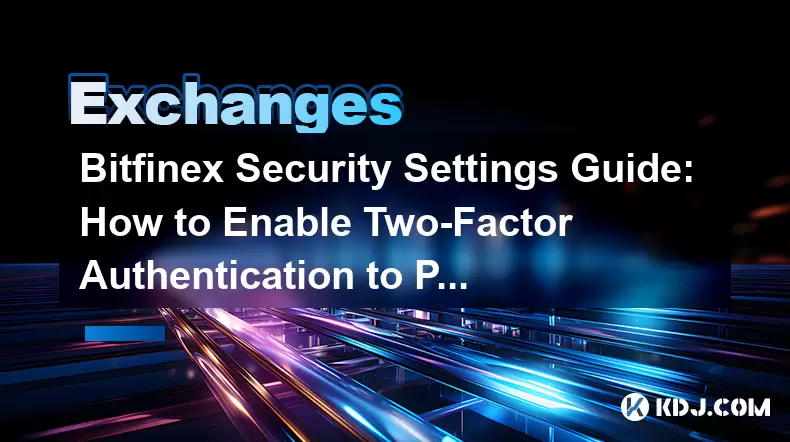
Bitfinex, einer der führenden Kryptowährungsbörsen, legt einen starken Schwerpunkt auf die Sicherheit, um das Vermögen seiner Benutzer zu schützen. Eine der effektivsten Möglichkeiten, um die Sicherheit Ihres Bitfinex-Kontos zu verbessern, besteht darin, die Zwei-Faktor-Authentifizierung (2FA) zu aktivieren. Dieser Leitfaden führt Sie durch die Schritte, die für die Einrichtung von 2FA auf Bitfinex erforderlich sind, um sicherzustellen, dass Ihr Vermögen vor unbefugtem Zugang geschützt wird.
Verständnis der Zwei-Faktor-Authentifizierung
Bevor Sie in den Setup-Prozess eintauchen, ist es wichtig zu verstehen, was die Zwei-Faktor-Authentifizierung ist und warum es für Ihre Kryptowährungssicherheit von entscheidender Bedeutung ist. 2FA fügt Ihrem Konto eine zusätzliche Sicherheitsebene hinzu, indem er zwei Überprüfungsformen vor der Gewährung des Zugriffs verlangt. In der Regel beinhaltet dies etwas, das Sie kennen (Ihr Passwort) und etwas, das Sie haben (ein physisches Gerät oder einen von einer App generierten Code). Durch die Implementierung von 2FA reduzieren Sie das Risiko, dass Ihr Konto beeinträchtigt wird, erheblich, auch wenn jemand es schafft, Ihr Passwort zu erhalten.
Vorbereitung auf die Zwei-Faktor-Authentifizierungs-Setup
Um 2FA auf Bitfinex zu aktivieren, müssen Sie ein paar Dinge bereit haben. Stellen Sie zunächst sicher, dass Sie über ein Smartphone mit einer zuverlässigen Internetverbindung verfügen. Sie müssen eine 2FA -App wie Google Authenticator oder Authy in Ihrem App Store herunterladen und installieren. Diese Apps generieren zeitbasierte einmalige Kennwörter (TOTPs), mit denen Sie Ihre Identität überprüfen können. Sobald Sie die App installiert haben, können Sie mit dem Setup auf BitFinex fortfahren.
Aktivierung der Zwei-Faktor-Authentifizierung auf Bitfinex
Befolgen Sie die folgenden Schritte, um 2FA auf Bitfinex zu aktivieren:
- Melden Sie sich in Ihrem Bitfinex -Konto an . Navigieren Sie zum Kontoabschnitt in der oberen rechten Ecke der Seite.
- Wählen Sie im Dropdown -Menü Sicherheit . Dadurch werden Sie zur Seite der Sicherheitseinstellungen gelangen.
- Scrollen Sie zum Abschnitt mit zwei Faktorauthentifizierungen hinunter . Sie werden Optionen für Google Authenticator und SMS sehen.
- Wählen Sie Google Authenticator für eine erweiterte Sicherheit. Klicken Sie daneben auf die Schaltfläche Aktivieren .
- Öffnen Sie Ihre Google Authenticator -App auf Ihrem Smartphone. Klicken Sie auf das Symbol + , um ein neues Konto hinzuzufügen.
- Scannen Sie den auf der BitFinex -Seite angezeigten QR -Code mit Ihrer Google Authenticator -App. Alternativ können Sie den von BitFinex bereitgestellten Setup -Schlüssel manuell eingeben.
- Geben Sie den von Google Authenticator generierten 6-stelligen Code in das Feld auf der Bitfinex-Seite ein. Klicken Sie auf Verify .
- Speichern Sie die von BitFinex bereitgestellten Sicherungscodes . Diese Codes können verwendet werden, um wieder Zugriff auf Ihr Konto zu erhalten, wenn Sie Ihr 2FA -Gerät verlieren.
Überprüfung der Zwei-Faktor-Authentifizierung
Nach der Aktivierung von 2FA ist es wichtig zu überprüfen, ob es richtig funktioniert. Um dies zu tun:
- Melden Sie sich von Ihrem Bitfinex -Konto an und versuchen Sie dann, sich wieder anzumelden.
- Geben Sie Ihre E -Mail und Ihr Passwort wie gewohnt ein.
- Sie werden aufgefordert, den 6-stelligen Code von Ihrer Google Authenticator-App einzugeben . Geben Sie den Code ein und klicken Sie auf Senden .
- Wenn Sie erfolgreich angemeldet sind, funktioniert 2FA richtig . Wenn Sie auf Probleme stoßen, überprüfen Sie die Zeit auf Ihrem Smartphone, da dies die TOTP-Generation beeinflussen kann.
Verwaltung und Aktualisierung der Zwei-Faktor-Authentifizierung
Im Laufe der Zeit müssen Sie möglicherweise Ihre 2FA -Einstellungen aktualisieren oder verwalten. So können Sie es tun:
- Um 2FA zu deaktivieren , gehen Sie in den Sicherheitsbereich Ihres Bitfinex -Kontos. Klicken Sie auf Deaktivieren neben Google Authenticator. Sie müssen den aktuellen 6-stelligen Code eingeben, um dies zu bestätigen.
- Wenn Sie Ihr 2FA -Gerät verlieren , können Sie eine der während des Setups bereitgestellten Sicherungscodes verwenden, um den Zugriff zurückzugewinnen. Gehen Sie zur Anmeldeseite, geben Sie Ihre E -Mail und Ihr Passwort ein und klicken Sie dann auf Lost 2FA -Gerät . Geben Sie eine Ihrer Sicherungscodes ein, um sich anzumelden.
- Um Ihre 2FA -App zu aktualisieren , müssen Sie das aktuelle Setup deaktivieren und mit dem neuen Gerät oder der neuen App erneut aktivieren. Befolgen Sie die gleichen Schritte wie im ersten Einrichtungsprozess.
Best Practices für die Zwei-Faktor-Authentifizierung
Um die Sicherheitsvorteile von 2FA zu maximieren, berücksichtigen Sie diese Best Practices:
- Verwenden Sie eine dedizierte 2FA-App wie Google Authenticator oder Authy anstelle von SMS-basiertem 2FA, da SMS anfällig für SIM-Tauschangriffe sein können.
- Halten Sie Ihre 2FA -App auf dem neuesten Stand, um sicherzustellen, dass Sie über die neuesten Sicherheitsfunktionen und Fehlerbehebungen verfügen.
- Speichern Sie Ihre Sicherungscodes sicher , z. B. in einem Passwort -Manager oder in einem physischen Safe. Speichern Sie sie nicht auf Ihrem Computer oder Smartphone.
- Überprüfen Sie Ihre 2FA -Einstellungen regelmäßig, um sicherzustellen, dass sie sicher und effektiv bleiben.
Fehlerbehebung mit Zwei-Faktor-Authentifizierungsproblemen
Wenn Sie Probleme mit 2FA auf Bitfinex begegnen, finden Sie hier einige Schritte zur Fehlerbehebung:
- Überprüfen Sie die Zeit auf Ihrem Smartphone . Stellen Sie sicher, dass es mit der richtigen Zeitzone synchronisiert ist, da dies die TOTP -Erzeugung beeinflusst.
- Stellen Sie sicher, dass Sie den richtigen 6-stelligen Code verwenden . Codes sind zeitkritisch und ändern sich alle 30 Sekunden.
- Wenn Sie den Zugriff auf Ihre 2FA -App verlieren , verwenden Sie eine Ihrer Sicherungscodes, um den Zugriff wiederzugeben. Wenn Sie Ihre Backup -Codes verloren haben, wenden Sie sich an die Unterstützung von BitFinex, um Unterstützung zu erhalten.
- Wenn Sie immer noch Probleme haben , wenden Sie sich an den Bitfinex -Kundensupport. Sie können Ihnen helfen, Probleme zu beheben und Probleme zu lösen.
Häufig gestellte Fragen
F: Kann ich mehrere 2FA -Apps auf BitFinex verwenden?
A: Nein, Bitfinex unterstützt derzeit nur eine 2FA -App pro Konto. Wenn Sie zu einer anderen App wechseln möchten, müssen Sie das aktuelle Setup deaktivieren und mit der neuen App erneut aktivieren.
F: Wie oft sollte ich meine 2FA -Einstellungen aktualisieren?
A: Es ist eine gute Praxis, Ihre 2FA -Einstellungen mindestens alle sechs Monate zu überprüfen. Wenn Sie Geräte ändern oder eine Sicherheitsverletzung vermuten, aktualisieren Sie Ihre Einstellungen sofort.
F: Was soll ich tun, wenn ich mit der 2FA -App mein Smartphone verliere?
A: Wenn Sie Ihr Smartphone verlieren, verwenden Sie eine Ihrer Sicherungscodes, um sich in Ihrem BitFinex -Konto anzumelden. Sobald Sie sich angemeldet haben, können Sie 2FA erneut mit einem neuen Gerät einrichten.
F: Ist es sicher, SMS für 2FA auf Bitfinex zu verwenden?
A: Während BitFinex SMS-basierte 2FA anbietet, ist es weniger sicher als die Verwendung einer dedizierten 2FA-App. SMS können anfällig für SIM -Tauschangriffe sein. Es wird daher empfohlen, eine App wie Google Authenticator oder Authy für erweiterte Sicherheit zu verwenden.
Haftungsausschluss:info@kdj.com
Die bereitgestellten Informationen stellen keine Handelsberatung dar. kdj.com übernimmt keine Verantwortung für Investitionen, die auf der Grundlage der in diesem Artikel bereitgestellten Informationen getätigt werden. Kryptowährungen sind sehr volatil und es wird dringend empfohlen, nach gründlicher Recherche mit Vorsicht zu investieren!
Wenn Sie glauben, dass der auf dieser Website verwendete Inhalt Ihr Urheberrecht verletzt, kontaktieren Sie uns bitte umgehend (info@kdj.com) und wir werden ihn umgehend löschen.
-
 SOON Jetzt handeln
SOON Jetzt handeln$0.2988
58.75%
-
 TROLL Jetzt handeln
TROLL Jetzt handeln$0.2373
42.68%
-
 COW Jetzt handeln
COW Jetzt handeln$0.4910
31.07%
-
 SKI Jetzt handeln
SKI Jetzt handeln$0.07657
29.71%
-
 YALA Jetzt handeln
YALA Jetzt handeln$0.4179
28.61%
-
 MAGIC Jetzt handeln
MAGIC Jetzt handeln$0.2918
26.00%
- Shib Price, Meme Coin Mania und die 250 -fache potenzielle Jagd
- 2025-08-09 16:30:13
- Heiliges Grail -Münzjagd: Seltene Fehler und Wertsteigerungen, die Sie wissen müssen!
- 2025-08-09 16:30:13
- Dezentrale Daten: den Fahrersitz in der Datenwirtschaft einnehmen
- 2025-08-09 14:30:11
- Bitcoin vs. Gold: Der Showdown für den Wert des Werts im Wert des digitalen Zeitalters
- 2025-08-09 14:30:11
- Blockdag, Stern- und Krypto -Adoption: Navigieren im Hype
- 2025-08-09 14:50:12
- Litecoin -Preisschub: Fahren Sie mit der Welle institutioneller Interessen und ETF -Hoffnungen
- 2025-08-09 14:50:12
Verwandtes Wissen

So verwenden Sie den Margenhandel mit Poloniex
Aug 08,2025 at 09:50am
Verständnis des Margenhandels mit Poloniex

So verwenden Sie den fortschrittlichen Handel mit Gemini
Aug 08,2025 at 04:07am
Verständnis des fortschrittlichen Handels mit Gemini Der fortschrittliche Handel mit Gemini bezieht sich auf eine Reihe von Tools und Auftragstypen fü...

So verwenden Sie den fortschrittlichen Handel mit Gemini
Aug 08,2025 at 10:56pm
Verständnis des fortschrittlichen Handels mit Gemini Der fortschrittliche Handel mit Gemini bezieht sich auf die Suite von Tools und Bestellarten, die...

Wie bekomme ich meine API -Schlüssel von Kucoin
Aug 08,2025 at 06:50pm
API -Schlüssel zu Kucoin verstehen API -Schlüssel sind wesentliche Tools für Benutzer, die programmatisch mit der Handelsplattform von Kucoin interagi...

So tauschen Sie Optionen gegen Deribit ein
Aug 09,2025 at 01:42am
Verständnis von Deribit und seinem Optionsmarkt Deribit ist ein führender Austausch von Kryptowährungen, der sich auf Bitcoin (BTC) und Ethereum (ETH)...

So werden USD auf Bitstamp eingelegt
Aug 07,2025 at 05:18pm
Bitstamp- und USD -Einlagen verstehen Bitstamp ist einer der am längsten anstehenden Kryptowährungsbörsen in der Branche und bietet den Benutzern die ...

So verwenden Sie den Margenhandel mit Poloniex
Aug 08,2025 at 09:50am
Verständnis des Margenhandels mit Poloniex

So verwenden Sie den fortschrittlichen Handel mit Gemini
Aug 08,2025 at 04:07am
Verständnis des fortschrittlichen Handels mit Gemini Der fortschrittliche Handel mit Gemini bezieht sich auf eine Reihe von Tools und Auftragstypen fü...

So verwenden Sie den fortschrittlichen Handel mit Gemini
Aug 08,2025 at 10:56pm
Verständnis des fortschrittlichen Handels mit Gemini Der fortschrittliche Handel mit Gemini bezieht sich auf die Suite von Tools und Bestellarten, die...

Wie bekomme ich meine API -Schlüssel von Kucoin
Aug 08,2025 at 06:50pm
API -Schlüssel zu Kucoin verstehen API -Schlüssel sind wesentliche Tools für Benutzer, die programmatisch mit der Handelsplattform von Kucoin interagi...

So tauschen Sie Optionen gegen Deribit ein
Aug 09,2025 at 01:42am
Verständnis von Deribit und seinem Optionsmarkt Deribit ist ein führender Austausch von Kryptowährungen, der sich auf Bitcoin (BTC) und Ethereum (ETH)...

So werden USD auf Bitstamp eingelegt
Aug 07,2025 at 05:18pm
Bitstamp- und USD -Einlagen verstehen Bitstamp ist einer der am längsten anstehenden Kryptowährungsbörsen in der Branche und bietet den Benutzern die ...
Alle Artikel ansehen

























































































